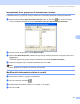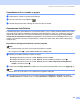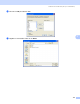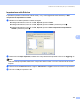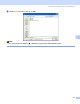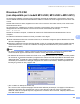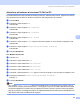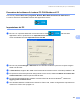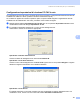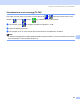Software User's Guide
Table Of Contents
- GUIDA SOFTWARE DELL’UTENTE
- Sommario
- Windows®
- 1 Stampa
- Uso del driver stampante Brother
- Funzioni
- Selezione del tipo di carta corretto
- Esecuzione simultanea delle operazioni di stampa, scansione e trasmissione fax
- Cancellazione di dati dalla memoria
- Controllo dello stato
- Impostazioni del driver stampante
- Accesso alle impostazioni del driver stampante
- Scheda Di base
- Scheda Avanzate
- Utilizzo di FaceFilter Studio di REALLUSION per la stampa di foto
- 2 Scansione
- Scansione di documenti tramite driver TWAIN
- Scansione di un documento utilizzando il driver WIA (Per Windows® XP/Windows Vista®)
- Scansione di un documento utilizzando il driver WIA (Per gli utenti di Windows Photo Gallery e Windows Fax e Scan)
- Utilizzo del tasto Scan (Per utenti USB)
- Utilizzo di ScanSoft™ PaperPort™ 11SE con OCR di NUANCE™
- Visualizzazione dei file
- Organizzazione degli elementi in cartelle
- Collegamenti rapidi ad altre applicazioni
- ScanSoft™ PaperPort™ 11SE con OCR consente di convertire l'immagine in un testo modificabile
- Importazione dei file da altre applicazioni
- Esportazione dei file in altri formati
- Disinstallazione di ScanSoft™ PaperPort™ 11SE con OCR
- 3 ControlCenter3
- 4 Scansione in rete (per i modelli con supporto di rete integrato)
- Prima di utilizzare la scansione in rete
- Utilizzo del tasto Scan
- Scansione a FTP (Per i modelli MFC-5890CN e MFC-6490CW)
- Scansione a FTP (per il modello MFC-6890CDW)
- Immissione di testo
- 5 Impostazione remota (non disponibile per i modelli DCP, MFC-250C, MFC-290C e MFC-297C)
- 6 Software PC-FAX Brother (solo per i modelli MFC)
- Invio PC-FAX
- Agenda Telefonica
- Ricezione PC-FAX (non disponibile per i modelli MFC-250C, MFC-290C e MFC-297C)
- 7 PhotoCapture Center™
- 8 Impostazioni del firewall (per gli utenti in rete)
- 1 Stampa
- Apple® Macintosh®
- 9 Stampa e invio di fax
- 10 Scansione
- 11 ControlCenter2
- 12 Scansione in rete (per i modelli con supporto di rete integrato)
- Prima di utilizzare la scansione in rete
- Utilizzo del tasto Scan
- Scansione a FTP (Per i modelli MFC-5890CN e MFC-6490CW)
- Scansione a FTP (per il modello MFC-6890CDW)
- Immissione di testo
- 13 Impostazione remota e PhotoCapture Center™
- Indice
- brother ITA
Software PC-FAX Brother (solo per i modelli MFC)
139
6
Attivazione del software di ricezione PC-FAX sul PC 6
È possibile attivare la funzione di Stampa backup (opzionale). Attivando tale funzione, l'apparecchio stampa
una copia del fax prima dell'invio del fax al computer o dello spegnimento del computer.
a Premere Menu.
b Premere a o b per scegliere Fax.
Premere OK.
c Premere a o b per scegliere Imp.ricezione.
Premere OK.
d Premere a o b per scegliere Mem ricezione.
Premere OK.
e Premere a o b per scegliere Ricez. PC Fax.
Premere OK.
f Premere a o b per scegliere <USB> oppure il nome del computer in uso se questo è collegato in rete.
Premere OK.
g Premere a o b per scegliere Stampa backup:Si o Stampa backup:No.
Premere OK.
h Premere Stop/Uscita.
Per i Modelli touchscreen
6
a Premere MENU.
b Premere a o b per selezionare Fax.
c Premere a o b per selezionare Imp.ricezione.
d Premere a o b per selezionare Mem ricezione.
e Premere a o b per selezionare Ricez. PC Fax.
f Premere a o b per selezionare <USB> oppure il nome del computer in uso se questo è collegato in rete.
g Premere per selezionare Stampa backup:Si o Stampa backup:No.
Premere OK.
h Premere Stop/Uscita.
Nota
Se si sceglie Stampa backup:Si, l'apparecchio stampa il fax in modo da avere una copia in caso di
interruzione di corrente prima dell'invio al PC. I messaggi fax vengono cancellati automaticamente dalla
memoria dell’apparecchio quando vengono stampati e inviati al computer. Quando la funzione Stampa
backup non è attiva, i messaggi fax vengono cancellati automaticamente dalla memoria dell’apparecchio
dopo essere stati inviati correttamente al computer.